
Android smartfonlarının pərəstişkarları arasında tez bir zamanda məşhurlaşan və tanınan Xiaomi, məhsullarını istifadəçilərinə cihazların proqram hissəsini idarə etmək üçün ən geniş imkanları təqdim edir. Məşhur model Xiaomi Redmi Note 4 bu məsələdə istisna deyildi, proqram təminatı yeniləmə və bərpa üsulları aşağıda təklif olunan materialda müzakirə olunur.
Bütövlükdə smartfonun yüksək səviyyədə işləməsinə və Xiaomi Redmi Note 4-ün aparat və proqram komponentlərinin balansına baxmayaraq, demək olar ki, cihazın hər bir sahibi sistem proqramını yenidən quraşdırmaq qabiliyyəti ilə təəccüblənə bilər, çünki bu, cihazı kritik vəziyyətlərdən danışmadan, istifadəçinin üstünlüklərinə maksimum dərəcədə uyğunlaşdırmağa imkan verir. bərpa tələb olunur.
Aşağıdakı bütün təlimatlar istifadəçi tərəfindən öz riskinizlə yerinə yetirilir! Lumpics.ru İdarəsi və məqalənin müəllifi istifadəçi hərəkətləri nəticəsində zədələnmiş aparatlara görə məsuliyyət daşımır!
Hazırlıq
Xiaomi Redmi Note 4 (X) -də sistem proqramı qurmaq üçün bir neçə vasitə istifadə olunur və bəziləri hətta PC istifadəçisini tələb etməyəcək. Eyni zamanda, firmware proqramını işə salmadan əvvəl hazırlıq prosedurlarını yerinə yetirməyiniz tövsiyə olunur ki, bu da proqramı sorunsuz yenidən qurmaq və ya dəyişdirmək, həmçinin zəruri hallarda cihazın proqram hissəsini bərpa etməyə imkan verir.

Təchizat platforması
Xiaomi Redmi Note 4, yalnız iş dizaynında, RAM və daimi yaddaş həcmində deyil, ən əsası, hardware platformasında da fərqlənən bir neçə versiyada istehsal olunan bir modeldir. Cihazın hansı versiyasının istifadəçinin əlinə düşdüyünü tez müəyyən etmək üçün cədvəldən istifadə edə bilərsiniz:

Aşağıdakı proqram quraşdırma üsullarının hamısı yalnız MediaTek Helio X20 prosessoruna (MT6797) əsaslanan Xiaomi Redmi Note 4 cihazlarına aiddir. Cədvəldə bu versiyalar yaşıl rənglə vurğulanmışdır!
Telefon versiyasını müəyyənləşdirməyin ən asan yolu cihazın qutusuna baxmaqdır.

və ya iş üzrə bir etiket.

Həm də MIUI parametrləri menyusuna baxaraq MediaTek əsaslı bir modelin əlinizdə olduğuna əmin ola bilərsiniz. Element "Telefon haqqında" digər şeylər arasında prosessor nüvələrinin sayını nümayiş etdirir. MTK cihazlarının dəyəri aşağıdakı kimi olmalıdır: "Ten Cores Max 2.11Ghz".

Proqram paketini seçin və yükləyin
Yəqin ki, Xiaomi Redmi Note 4 (X) -də OS-nin yenidən qurulmasına başlamazdan əvvəl istifadəçi prosedurun son məqsədini müəyyənləşdirir. Yəni nəticədə quraşdırılmalı olan proqramın növü və versiyası.

Düzgün seçimi yoxlamaq, həmçinin MIUI-nin müxtəlif versiyalarını yükləmək üçün bağlantılar tapmaq üçün məqalədəki tövsiyələri oxuya bilərsiniz:
Dərs: MIUI firma proqramının seçilməsi
Xiaomi Redmi Note 4 üçün xüsusi həllərdən birinə bir keçid dəyişdirilmiş OS-nin quraşdırma metodunun təsvirində təqdim ediləcəkdir.
Sürücü quraşdırılması
Beləliklə, hardware versiyasına aydınlıq gətirildi və lazımi proqram paketi endirildi. Sürücüləri quraşdırmağa davam edə bilərsiniz. Proqram hissəsi ilə əməliyyatlar zamanı bir kompüter və cihazı USB vasitəsilə cütləşdirməyi tələb edən vasitələrdən istifadə edilməsi planlaşdırılmasa da, mövcud kompüterdə və ya laptopda sürücüləri əvvəlcədən quraşdırmaq cihazın hər bir sahibinə çox tövsiyə olunur. Sonradan, bu cihazı yeniləmək və ya bərpa etməklə bağlı prosedurları əhəmiyyətli dərəcədə asanlaşdıra bilər.

Xiaomi Redmi Note 4 (X) MTK firmware üçün sürücüləri yükləyin
Tələb oluna bilən sistem komponentlərinin quraşdırılması prosesi materialda ətraflı təsvir edilmişdir:
Dərs: Android proqram təminatı üçün sürücülərin quraşdırılması
Yedəkləmə məlumatı
Xiaomi Redmi Note 4-in proqram hissəsinin qalıcı şəkildə zədələnməsi demək olar ki, mümkün olmasa da, Android yenidən qurulma prosedurundan əvvəl cihazdakı məlumatların itməsi ciddi yaddaş əməliyyatları apararkən demək olar ki, qaçılmaz bir vəziyyətdir. Buna görə sistem proqramını quraşdırmadan əvvəl lazım olan hər şeyin ehtiyat nüsxəsini yaratmaq tövsiyə və zərurətdir. Android cihazlarında məlumatların ehtiyat nüsxəsinin müxtəlif üsulları materialda təsvir edilmişdir:
Dərs: firmware proqramından əvvəl Android cihazlarının ehtiyat nüsxəsini necə çıxarmaq olar
Əksər istifadəçilər yalnız Mi-Hesabın imkanlarından ehtiyat vasitə kimi istifadə etməlidirlər. Xidmətin verdiyi funksiyaları laqeyd qoymayın, bunlardan çox asanlıqla istifadə edin.

Daha ətraflı: Mi Hesabının qeydiyyatı və silinməsi
MiCloud-da yedekləmə, müntəzəm olaraq həyata keçirilsə, firmware proqramından sonra istifadəçi məlumatlarının asanlıqla bərpa olunacağına demək olar ki, 100% inam verir.

Müxtəlif rejimlərdə işləyin
Hər hansı bir Android cihazının yaddaş bölmələrini yenidən yazmaqla bağlı prosedurlar bir çox cəhətdən xüsusi cihaz başlanğıc rejimlərinin istifadəsini tələb edir. Redmi Note 4 üçün - bu rejimlərdir "Fastboot" və "Bərpa". Müvafiq rejimlərə keçid barədə biliklərin əldə edilməsi hazırlıq prosedurlarına aid edilə bilər. Bu, həqiqətən çox asandır.
- Bir smartfonu işə salmaq üçün Fastboot rejimi cihazı söndürmə vəziyyətində olmalıdır, eyni zamanda hardware düymələrini basıb saxlayın "Həcmi-" + "Qidalanma" və robotu idarə edən bir dovşan şəkli ekranda görünənə qədər və saxlayın "FASTBOOT".
- Smartfonun rejimə başlaması üçün "Bərpa"aparat düymələrini saxlayın "Səs artır" və Daxil olmacihazı da söndürməklə. Xiaomi standart bərpa sisteminə yüklənərkən ekran belə görünəcək:

Xüsusi bərpa vəziyyətində, ətraf mühitin loqosu görünür, sonra avtomatik olaraq - menyu maddələri.


Bootloader kilidini açmaq
Cihazdakı rəsmi MIUI versiyasının adi yeniləməsi istisna olmaqla demək olar ki, bütün Xiaomi Redmi Note 4 (X) firmware metodu, yükləyicinin kilidini açmağı tələb edir.
MediaTek-ə əsaslanan Xiaomi Redmi Note 4 (X) yükləyicisi yalnız rəsmi metoddan istifadə etməklə açıla bilər! Məsələni həll etməyin bütün qeyri-rəsmi yolları Qualcomm platforması olan cihazlara tətbiq olunmaq üçün hazırlanmışdır!
Kilidləmə prosesinin rəsmi yolu, linkdə olan materialdan gələn təlimatlara əsasən həyata keçirilir:
Dərs: Xiaomi cihazının yükləmə qurğusunun kilidini açmaq

Qeyd etmək lazımdır ki, bootloader kilidini açma proseduru, demək olar ki, bütün Xiaomi Android cihazları üçün standart olsa da, vəziyyəti yoxlamaq üçün istifadə olunan sürətli əmr fərqli ola bilər. Yükləmə cihazının sual verilən model üçün kilidləndiyini öyrənmək üçün əmrini Fastboot-a daxil etməlisiniz:
fastboot getvar hamısı
Vurun "Gir" və sonra konsol cavabında xətti tapın "kilidsiz". Dəyər "yox" parametr yükləyicinin kilidləndiyini göstərir, "bəli" - kilidsiz.

Firmware
MIUI və xüsusi əməliyyat sistemlərinin sözügedən modeldə quraşdırılması kifayət qədər sayda alətdən istifadə etməklə həyata keçirilə bilər. Xiaomi Redmi Note 4'ün proqram hissəsinin vəziyyətindən və qarşıya qoyulan məqsədlərdən asılı olaraq müəyyən bir tətbiq seçilir. Aşağıda, quraşdırma metodlarının təsvirində, hansı və ya digər vasitəni istifadə etmək daha yaxşı olduğu üçün hansı işlərin göstərildiyi göstərilir.
Metod 1: Sistem Yeniləmə Android Tətbiqi
Sözügedən cihazda sistem proqramını quraşdırmaq, yeniləmək və yenidən qurmağın ən sadə üsulu tətbiqin imkanlarından istifadə etməkdir Sistem YeniləməXiaomi Redmi Note 4 (X) üçün rəsmi MIUI-nin bütün növ və versiyalarına quraşdırılmışdır.

Əlbəttə ki, alət demək olar ki, avtomatik olaraq həyata keçirilən "hava ilə" MIUI rəsmi versiyalarını yeniləmək üçün nəzərdə tutulmuşdur.

lakin onun istifadəsi də bir sistem olmadan sistemi yenidən qurmağa imkan verir və bu çox rahatdır. Metodun tətbiq olunmasına imkan verməyəcək olan yeganə şey, prosedurun başlandığı anda quraşdırılmışdan daha əvvəl MIUI versiyasının əvvəlki versiyasına geri çəkilməsidir.
- Quraşdırma üçün lazım olan paketi rəsmi Xiaomi veb saytından MIUI-dən qovluğa yükləyin "Dowloaded_rom"cihazın yaddaşında yaradılmışdır.
- Əlavə olaraq. Bu manipulyasiyanın məqsədi inkişaf proqramını son sabit versiyaya dəyişdirməkdirsə, paketi rəsmi Xiaomi saytından yükləyə bilməzsiniz, ancaq istifadə edin "Tam proqramı yükləyin" ekrandakı seçimlər menyusu Sistem Yeniləmə. Menyu, sağdakı tətbiq ekranın yuxarı küncündə yerləşən üç nöqtə şəkli olan əraziyə tıklayaraq çağırılır. Paketi yüklədikdən və onu çıxartdıqdan sonra sistem proqramının təmiz quraşdırılması üçün bir sistem yenidən başladılması təklif ediləcəkdir. Bu vəziyyətdə yaddaşın əvvəlcədən təmizlənməsi aparılacaqdır.
- Üç nöqtənin görüntüsünə vurub açılan menyudan funksiyanı seçirik "Firmware faylını seçin". Sonra fayl menecerində quraşdırmaq istədiyimiz paketin yolunu müəyyənləşdiririk, seçilmiş faylı bir işarə ilə vurun və vurun OK.
- Yuxarıda göstərilən addımları yerinə yetirmək proqram versiyasını və yüklənmiş paketin bütövlüyünü yoxlamaq və sonra MIUI əməliyyat sistemi ilə sənədin açılması prosedurlarına başlayacaqdır.
- MIUI tipini dəyişdirmək vəziyyətində (inkişaf versiyasından sabit, aşağıdakı nümunədəki kimi və ya əksinə) cihazın yaddaşından bütün məlumatları silmək lazımdır. İtələyin Təmiz və Yeniləyin, sonra yenidən eyni düyməni basaraq məlumatların itirilməsinə hazır olduğunu təsdiqləyin.
- Bu hərəkətlər smartfonun yenidən başlamasına və sistemin proqram təminatını cihazın yaddaşına yazmağa başlayacaqdır.
- Bütün prosedurlar başa çatdıqdan sonra, quraşdırılmaq üçün paketi yüklədikdə seçilmiş tipli yenilənmiş və ya quraşdırılmış "təmiz" rəsmi MIUI əldə edirik.
- Proqramı quraşdırmadan əvvəl məlumatların təmizlənməsini həyata keçirtmisinizsə, smartfonun bütün funksiyalarını yenidən konfiqurasiya etməli, həmçinin məlumatı ehtiyat nüsxəsindən bərpa etməlisiniz.







Metod 2: SP Flash Aləti
Sözügedən cihaz MediaTek hardware platformasında qurulduğundan, praktik olaraq universal SP Flash Alət həllinin istifadəsi, bu cihazı yenidən quraşdırmaq, yeniləmək və bərpa etmək üçün ən təsirli üsullardan biri hesab edilə bilər.

SP Flash Aləti vasitəsi ilə Xiaomi Redmi Note 4 (X) hər hansı bir növ (Çin / Qlobal) və Xiaomi veb saytından yüklənmiş rəsmi MIUI növünə (sabit / inkişaf etdirici) quraşdıra bilərsiniz (Fastboot vasitəsilə firmware üçün fayllarla arxivə ehtiyacınız olacaq).

Aşağıdakı nümunədə istifadə olunan firmware proqramı ilə arxivi linkdən yükləmək mümkündür:
SP Flash Tool vasitəsi ilə quraşdırmaq üçün inkişaf proqramını 7.5.25 Xiaomi Redmi Note 4 (X) MTK yükləyin
SP Flash Tool proqramını linkdən yükləməlisiniz:
Xiaomi Redmi Note 4 (X) MTK firmware üçün SP Flash Alətini yükləyin
- Məsələn Flashtool vasitəsilə MIUI 8 inkişaf etdirin. Paketi OS sənədləri ilə, həmçinin arxivi SP Flash Aləti ilə yükləyin və açın.
Problemsiz quraşdırma prosesi və səhvlərin olmaması üçün fayl görüntüsünü dəyişdirməlisiniz gözətçi.img eyni, lakin dəyişdirilmiş fayl üçün firmware ilə qovluğunda. Yalnız MIUI-nin Qlobal versiyaları üçün!
- Sənədi kopyalayın gözətçi.imgyuxarıdakı linkdən yüklənmiş arxivi boşaltmaqla əldə edin və qovluqdakı əvəz ilə köçürün "şəkillər".
- SP Flash Alətini işə salın və dərhal proqram parametrlərini bu yol boyunca açın: menyu "Seçimlər" - abzas "Seçim ...".
- Seçimlər pəncərəsində nişana keçin "Yükləmə" və qutuları yoxlayın "USB Checksum" və "Anbar çekləri".
- Dəyişiklik etməyiniz lazım olan parametrlərin növbəti nişanı "Bağlantı". Nişana gedin və açarı seçin "USB sürəti" mövqedə "Tam Sürət", sonra parametrlər pəncərəsini bağlayın.
- Sıkıştırıcı faylı firmware proqramı ilə qovluqdan tıklayarak müvafiq sahəyə əlavə edin "Səpələnmə"ardından fayl yolunu göstərir MT6797_Android_scatter.txt Explorer-də.
- Faylı proqrama yükləyin MTK_AllInOne_DA.binFlashtool ilə qovluqda yerləşir. Düyməni tıklamaq nəticəsində açılacaq olan Explorer-də faylın yerləşmə yolunu göstərin "Agent yükləyin". Sonra vurun "Açıq".
- Elementin yaxınlığındakı onay işaretini çıxarın "əvvəlcədən yükləyən" firmware proqramı və yerləri üçün şəkillərin adlarını göstərən sahədə, sonra düyməni basaraq qeyd etməyə başlayın "Yükləmə".
- Söndürülmüş Xiaomi Redmi Note 4 (X) -ni USB kabeli ilə PC-yə bağlayırıq və fayl ötürülmə prosesinin necə davam etdiyini müşahidə etməyə başlayırıq. Tərəqqi pəncərənin altındakı sarı bir göstərici olaraq göstərilir.
- Təxminən 10 dəqiqə gözləməli olacaqsınız. Firmware tamamlandıqda, bir pəncərə görünür. “Ok” Videosunu PULSUZ Yükləyin |.

Smartfonu USB-dən ayırıb düyməni basaraq yandıra bilərsiniz "Qidalanma" 5-10 saniyə ərzində.

Xiaomi Redmi Note 4 (X) MTK firmware üçün nəzarət şəklini SP Flash Aləti vasitəsi ilə yükləyin









Əlavə olaraq. Bərpa
Yuxarıda göstərilən Flashtool vasitəsilə Redmi Note 4 (X) MTK ilə işləmək üçün göstərişlər hər hansı bir vəziyyətdə cihazda, o cümlədən "kərpic" də, kilidlənmiş yükləmə cihazı olan cihazda tətbiq olunur.
Smartfon başlamazsa, ekran qoruyucusuna asılır və s. və bu vəziyyətdən çıxarmaq lazımdır, yuxarıda göstərilənlərin hamısını yerinə yetiririk, ancaq əvvəlcə onu qovluğa faylı əlavə olaraq firmware ilə əvəz etməlisiniz gözətçi.img həmçinin əvvəlcədən yükləyən.bin Çin MIUI versiyası.

İstədiyiniz faylı linkdən yükləyə bilərsiniz:
Xiaomi Redmi Note 4 (X) MTK-nı SP Flash Tool vasitəsi ilə bərpa etmək üçün Çini yükləyin
Xiaomi Redmi Note 4 (X) MTK üçün bərpa prosedurunu SP Flash Aləti vasitəsi ilə edərkən, onay qutusu yoxlanılır "əvvəlcədən yükləyən" Çıxarmırıq, ancaq istisnasız bütün bölmələri qeyd edirik "Yalnız yükləyin".

Metod 3: Mi Flash
Xiaomi smartfonlarında proqram istehsalçısının xüsusi vasitəsindən istifadə edərək yenidən qurulması - MiFlash proqramı istehsalçının cihazlarını yeniləmək və bərpa etmək üçün ən populyar metodlardan biridir. Ümumiyyətlə, MiFlesh vasitəsilə Xiaomi Redmi Note 4 (X) MTK-da proqram quraşdırma prosedurunu həyata keçirmək üçün linkdəki dərsdəki təlimatları izləməlisiniz:
Daha ətraflı: Xiaomi smartfonunu MiFlash vasitəsilə necə flaş etmək
Metod rəsmi MIUI proqramının istənilən versiyasını, növünü və növünü quraşdırmağa imkan verir və SP Flash Aləti ilə birlikdə işləməyən bir proqram smartfonunu bərpa etmək üçün effektiv bir üsuldur.

Manipulyasiyaya başlamazdan əvvəl, MiFlash vasitəsilə proqram qurarkən Xiaomi Redmi Note 4 (X) MTK-a xas olan bir neçə xüsusiyyətləri nəzərə almaq lazımdır.
Metod yalnız açılmamış yükləmə cihazı olan qurğular üçün uyğundur!
- Redmi Note 4 (X) MTK vəziyyətində MiFlash vasitəsilə sistem proqramının quraşdırılması telefonu və tətbiqetməni cüt rejimdə birləşdirməyi tələb edəcəkdir "Fastboot"lakin yox "EDL", demək olar ki, bütün digər Xiaomi cihaz modellərində olduğu kimi.
- MIUI qurmaq üçün yüklənmiş arxiv, C: sürücüsünün kökündən çıxarılmalıdır. Bundan əlavə, manipulyasiyaya başlamazdan əvvəl arxivləşdirmə nəticəsində əldə edilmiş kataloqda alt qovluqların olmamasına əmin olmalısınız "şəkillər". Yəni, bu aşağıdakı kimi çıxmalıdır:
- Əks təqdirdə, cihazın yaddaşına şəkillər yazmaq üçün yuxarıdakı linkdə olan materialdan gələn təlimatları izləməlisiniz. MiFlash-i işə saldıqdan sonra əvvəlcədən qurulmuş cihazı Fastboot rejiminə bağlayırıq, proqram qovluğuna gedən yolu müəyyənləşdiririk, firmware rejimini seçin və düyməni basın "Flash".
- Prosedurun tamamlanmasını gözləyirik (yazısı görünür) "uğur" sahəsində "nəticə" MiFlash pəncərələri). Smartfon avtomatik olaraq yenidən başlayacaq.
- Quraşdırılmış komponentlərin başlanğıcını və seçilmiş versiyanın MIUI-yə yüklənməsini gözləmək qalır.





Metod 4: Fastboot
Yuxarıda göstərilən metodlarda təsvir olunan Windows tətbiqetmələrinin müxtəlif səbəblərdən istifadəsinin mümkün olmadığı baş verə bilər. Daha sonra sistemi Xiaomi Redmi Note 4 (X) MTK-da quraşdırmaq üçün gözəl Fastboot alətindən istifadə edə bilərsiniz. Aşağıda təsvir olunan metod, MIUI-nin hər hansı bir rəsmi versiyasını quraşdırmağa imkan verir, PC resurslarına və versiyalarına / Windows-un dərinliyinə uyğun deyil, buna görə cihazın demək olar bütün sahiblərinə tövsiyə edilə bilər.
Ayrıca baxın: Bir telefonu və ya tableti Fastboot vasitəsi ilə necə flaş etmək
- Fayl şəkillərini Fastboot istifadə edərək Redmi Note 4 (X) MTK yaddaşına köçürmək üçün proqram paketinin özünə, həmçinin rəsmi Xiaomi veb-resursundan yüklənmiş fastboot proqramına ehtiyacınız var.
- Paketi proqram sənədləri ilə birlikdə çıxarın. Yaranan qovluqda, Fastboot sənədləri ilə birlikdə arxivdən sənədləri çıxarırıq.
- Xiaomi Redmi Note 4 (X) MTK rejiminə qoyun "Fastboot" və PC-yə bir kabel ilə bağlayın.
- Komanda satırını işləyin. Ən asan yollardan biri klaviaturada birləşməni basmaqdır. "Qazan" + "R", açılan pəncərədə daxil olun "cmd" və vurun "Gir" ya da "OK".
- Paketləri boşaltmaqla əldə edilmiş qovluq üç skriptdən ibarətdir, bunlardan biri telefonun yaddaşına məlumat yazma prosesini başlamaq üçün lazımdır.
- Xüsusi bir faylın seçimi vəzifələrdən asılıdır və bu və ya digər bir skriptdən istifadə nəticəsində aşağıdakılar baş verəcəkdir.
- flash_all.bat - cihazın yaddaşının bütün bölmələri yenidən yazılacaq (əksər hallarda tövsiyə olunan həll yolu);
- flash_all_lock.bat - Bütün bölmələri yenidən yazmaqla yanaşı, yükləyici bloklanacaq;
- flash_all_except_data_storage.bat - məlumatlar istisna olmaqla bütün bölmələrə ötürülür "İstifadəçi məlumatları" və "Cihaz Yaddaşı", yəni istifadəçi məlumatları xilas olacaqdır.
- Seçilən skripti siçan ilə əmr satırı pəncərəsinə sürükləyin.
- Məkan yolu və skript adı pəncərəyə əlavə edildikdən sonra

mətbuat "Gir"şəkillərin smartfonun yaddaşına köçürülməsi prosesinə başlayacaqdır.
- Xiaomi Redmi Note 4 (X) yaddaşına bütün məlumatları yazdıqdan sonra əmr pəncərəsində yazı görünür "bitdi ...",

və cihaz avtomatik olaraq MIUI-də yenidən başlayacaqdır.






Metod 5: Xüsusi bərpa
MIUI firmware proqramının lokallaşdırılmış versiyalarını, həmçinin Xiaomi Redmi Note 4 (X) -də dəyişdirilmiş həllər quraşdırmaq üçün xüsusi TeamWin Recovery bərpa mühiti (TWRP) lazımdır.

Şəkil çəkmək və TWRP quraşdırma
Təqdim olunan smartfon modelində quraşdırmaq üçün nəzərdə tutulmuş TWRP bərpa görüntüsünü buradan yükləmək olar:
Xiaomi Redmi Note 4 (X) MTK üçün TeamWin Bərpa (TWRP) görüntüsü və SuperSU patch yükləyin.
Ətraf mühitin görüntüsünə əlavə olaraq bərpa.img, yuxarıdakı link yamaq yükləyir SR3-SuperSU-v2.79-SR3-20170114223742.zipHansı istifadə edərək, SuperSU quraşdıra bilərsiniz. Problemlərin qarşısını almaq üçün dəyişdirilmiş bərpa şəklini yazmadan əvvəl bu paketi cihazın yaddaşına köçürün (gələcəkdə quraşdırılmalı olacaq).
- Bir TWRP cihazı təchiz etmək üçün bir neçə yol var, amma ən sadə img faylını TWRP ilə Fastboot vasitəsilə silməkdir. Proseduru həyata keçirmək üçün şəkilləri yaddaş hissələrinə materialdan köçürmək üçün təlimatlara əməl etməlisiniz:
- TWRP qurduqdan sonra cihazı bərpa rejimində işləyin

və aşağıdakı kimi davam edin.
- İtələyin "Dil seçin" və interfeysin rus dilini seçin.
- Anahtarı sağa keçirin Dəyişikliklərə icazə verin.
- Daha əvvəl yaddaşa köçürülmüş paketi quraşdırın SR3-SuperSU-v2.79-SR3-20170114223742.zip

Bu maddə tələb olunur, uyğunsuzluq smartfonun sistemə yüklənə bilməməsi ilə nəticələnəcəkdir!
- Quraşdırılması planlaşdırılan zip faylı cihazın daxili yaddaşına kopyalayın.
- Dəyişdirilmiş bir bərpaə giririk və arakəsmələri silirik "Məlumat", "Keş", "Dalvik" (daxili yaddaş istisna olmaqla).
- Lokallaşdırılmış proqramı maddə vasitəsilə quraşdırın "Quraşdırma" TWRP-də.
- ƏS-ə yenidən başladıqdan sonra rusdilli bölgədə yaşayan cihaz sahibləri üçün çox faydalı funksiyaları olan dəyişdirilmiş bir həll alırıq.
Dərs: Fastboot vasitəsilə telefonu və ya planşeti necə flaş etmək olar



Lokallaşdırılmış MIUI quraşdırın
Dəyişdirilmiş TWRP bərpa mühiti cihazda göründükdən sonra istifadəçinin bəyəndiyi hər hansı bir qrupdan asanlıqla MIUI-in lokallaşdırılmış versiyasını quraşdıra bilərsiniz.

Həll seçimi aşağıdakı linkdəki materialda ətraflı təsvir edilmişdir, burada da paketləri yükləmək üçün linkləri tapa bilərsiniz:
Dərs: MIUI firma proqramının seçilməsi
Xiaomi Redmi Note 4 (X) MTK vəziyyətində, lokalizasiya qruplarının saytlarında düzgün paketi axtararkən modelin tərifinə diqqətlə yanaşmalısınız! Yüklənmiş zip faylı onun adında olmalıdır "nikel" - Söz mövzusu smartfonun kod adı!
Məsələn, MIUI OS-ni MIUI Rusiya komandasından quraşdıracağıq - quraşdırılmış kök hüququ və OTA vasitəsi ilə yeniləmələri qəbul etmək imkanı olan həllərdən biri.



Daha çox oxuyun: TWRP vasitəsilə bir Android cihazını necə flaş etmək olar


Xüsusi proqram təminatını quraşdırın
Qeyd etmək lazımdır ki, Xiaomi Redmi Note 4 (X) üçün çox sayda qeyri-rəsmi proqram yoxdur və demək olar ki, hamısı bu model üçün təqdim olunan AOSP hissəsidir - demək olar ki, "təmiz" Android. Xüsusi bir şey seçərkən, bu gün bir çox həll yolunun bəzi komponentlərin işləməməsi şəklində ciddi çatışmazlıqlar olduğunu başa düşmək lazımdır.

Not 4 qeyri-rəsmi proqram üçün tövsiyə edildiyi kimi, məsləhət verə bilərsiniz LAYİHƏ X AOSP, ən sabit və praktik olaraq qeyri-əskik həllərdən biri kimi. Xüsusiyyəti aşağıdakı linkdən və ya rəsmi Xiaomi forumundan yükləyə bilərsiniz.
Xüsusi proqram, Gapps, Xiaomi Redmi Note 4 (X) MTK üçün SuperSU yükləyin
Xüsusi olan zip faylı ilə yanaşı, linki yuxarıda olan faylları yükləmək üçün mövcuddur Gapps və Supersu.
- Üç arxivi yükləyin və cihazın yaddaşına qoyun.
- TWRP bərpasına giririk və istisna olmaqla bütün hissələrin salfetlərini istehsal edirik Cihaz Yaddaşı və "Micro sdcard".
- Batch üsulu ilə AOSP, Gapps və SuperSU istifadə edərək quraşdırırıq.

Daha çox oxuyun: TWRP vasitəsilə bir Android cihazını necə flaş etmək olar
- Quraşdırma başa çatana qədər gözləyirik və tamamilə dəyişdirilmiş bir sistemə yenidən başladırıq,

Xiaomi cihazlarında adi MIUI-dən köklü şəkildə fərqlənir.


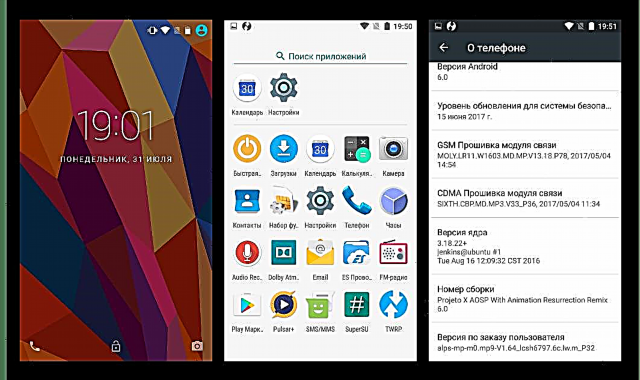
Beləliklə, MTK platformasına əsaslanan Xiaomi Redmi Note 4 (X) -də əməliyyat sistemini yenidən qurmağın beş yolu var. İstədiyiniz nəticədən və istifadəçi təcrübəsindən asılı olaraq hər hansı bir üsul seçə bilərsiniz. Əsas odur ki, firmware üçün təlimatlara əməl edərək hər bir hərəkəti dəqiq və diqqətlə həyata keçirin.



















